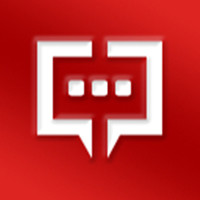刚入手OBS Studio的用户,不清楚直播电影?下面和小编一起来看一下OBS Studio直播电影的操作步骤吧。
OBS Studio直播电影的操作步骤
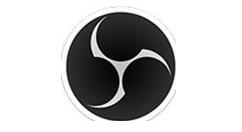
第一步下载OBS Studio或OBS以前的老版本,
这里我推荐你使用新版的OBS Studio,直播更稳定,更多新特性。
进入OBS官方网站下载指定系统的安装包。https://www.obsproject.com
这里以windows平台为例,下载完成后打开安装包.exe安装,直接点下一步,完成安装。
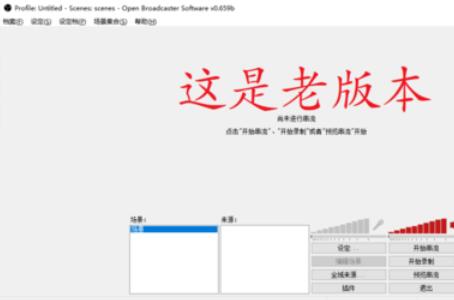
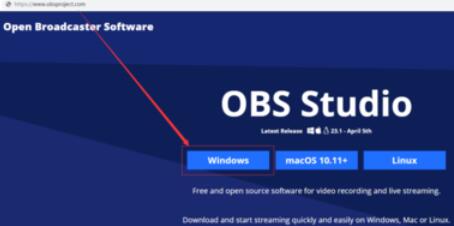

第二步下载PotPlayer,该软件的官方网站是:http://potplayer.daum.net/?lang=zh_CN
点击下载Windows版本软件(你可以选择32bit),然后安装。
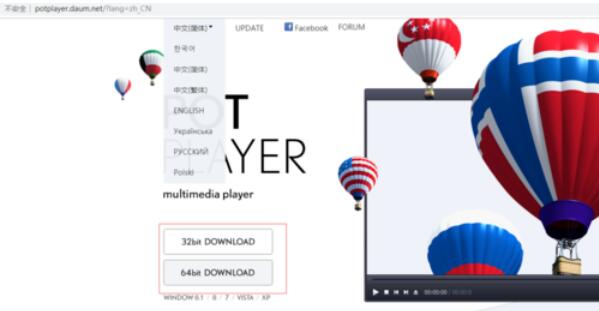
第三步:待2个软件都安装完成之后,打开安装好的PotPlayer。
1.在播放器界面点右键,找到"选项"进入,然后点击播放设置,可按图进行设置(设置播放视频时播放窗口自动调整为指定宽高)。
2.在选项中再点击"视频"选项,按图设置(设置视频画面渲染方式)、
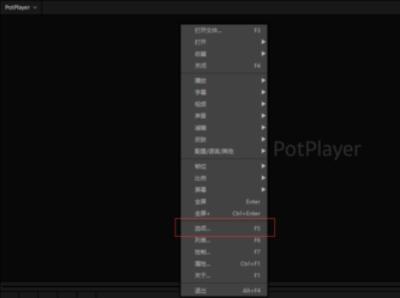
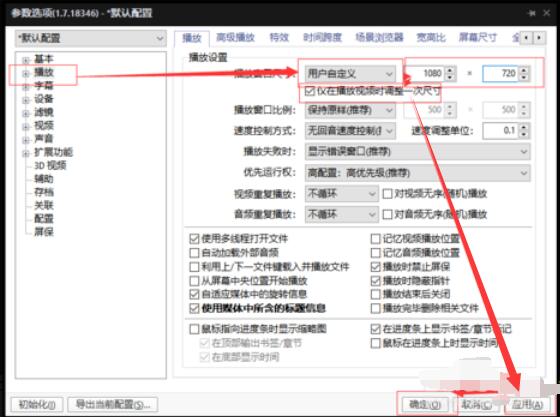
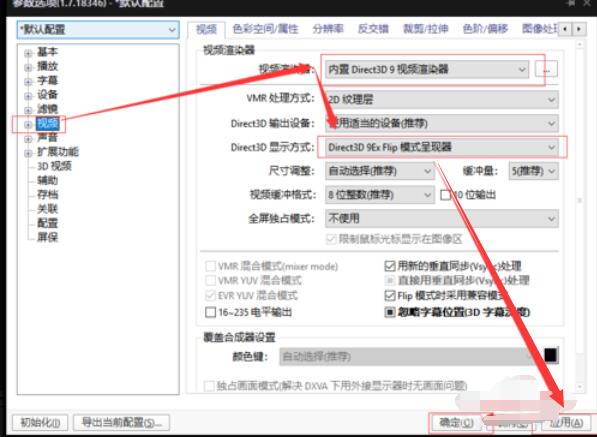
第四步:打开OBS Studio按图添加一个游戏源用于捕获PotPlayer视频画面;然后在PotPlayer中播放视频, 查看OBS窗口看是否已成功捕获?
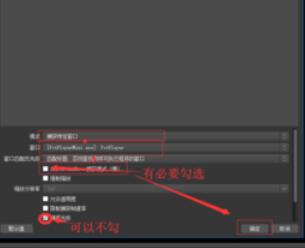
第五步:只要视频演示窗口捕获成功,接下来就是OBS的推流设置和开始推流。
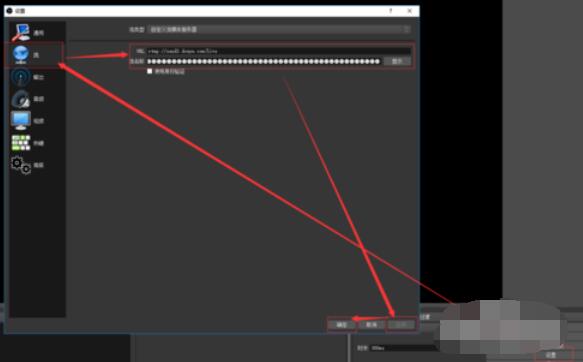
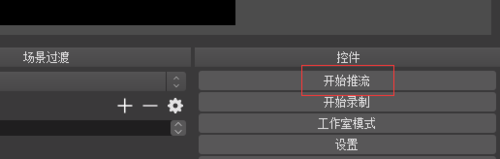
以上就是OBS Studio直播电影的操作步骤,希望大家喜欢。